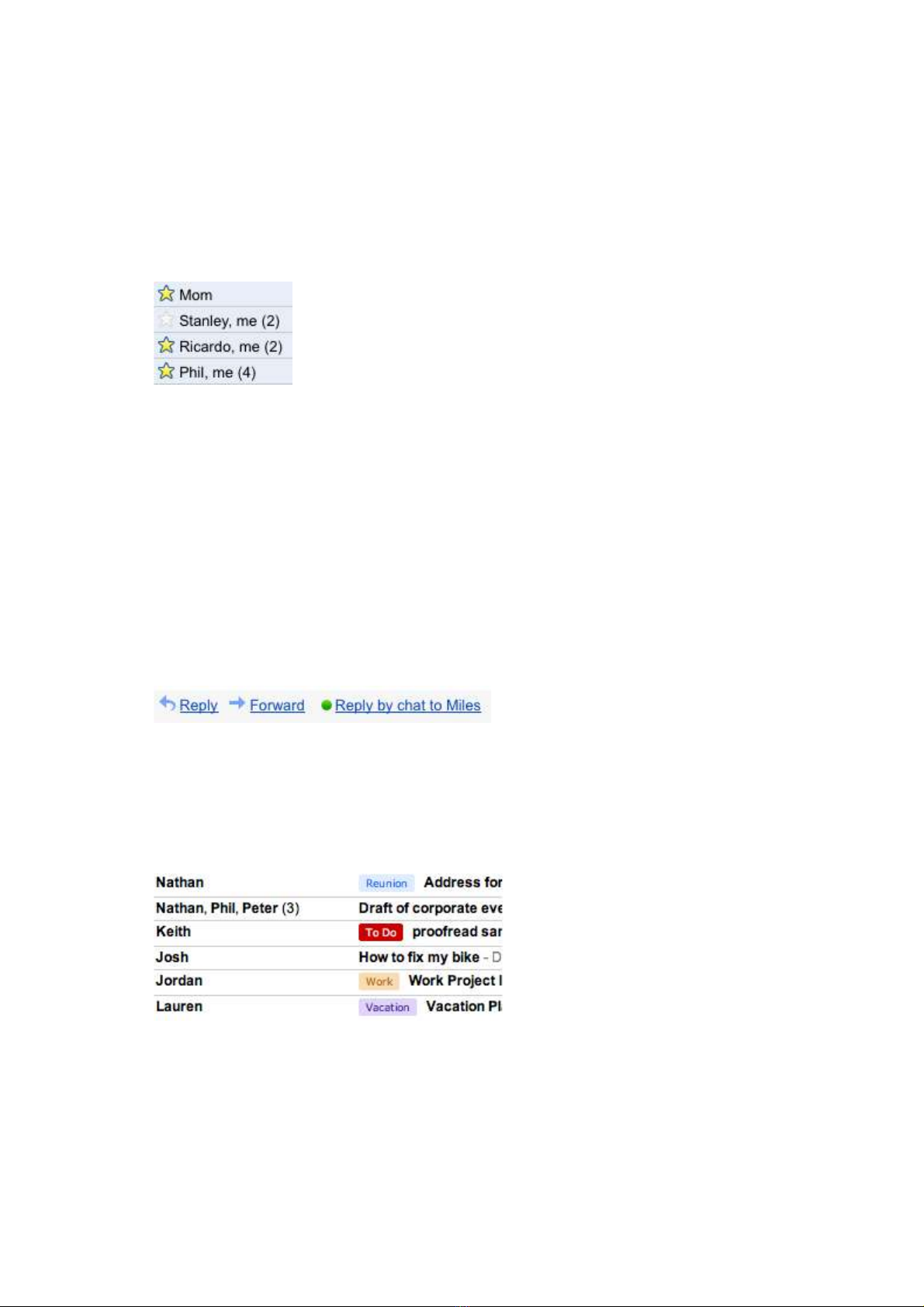
Đ i v i đa s b n đ c TTCN, Gmail là d ch v th đi n t t t nh t th gi i. Nh ng tôiố ớ ố ạ ọ ị ụ ư ệ ử ố ấ ế ớ ư
dám ch c r ng b n không n m h t các th thu t s d ng Gmail m t cách hi u qu . Lo tắ ằ ạ ắ ế ủ ậ ử ụ ộ ệ ả ạ
bài 4 ph n v i tiêu đ “45 th thu t đ tr thành “cao th ” Gmail” s h ng d n b n tầ ớ ề ủ ậ ể ở ủ ẽ ướ ẫ ạ ừ
các th thu t c b n nh t cho đ n các thao tác dành riêng cho nh ng b c th y v Gmail.ủ ậ ơ ả ấ ế ữ ậ ầ ề
Bài đ u tiên dành cho các b n s nh p: đai tr ng. N u b n ch nh n vài e-mail m i ngày,ầ ạ ơ ậ ắ ế ạ ỉ ậ ỗ
và c m th y b i r i, thì đây là bài vi t dành cho b n.ả ấ ố ố ế ạ
1. Dùng ngôi sao (star) đ đánh d u đ c bi t ể ấ ặ ệ
Hãy dùng các ngôi sao đ đánh d u r ng m t s th là quan tr ng, ho c là đánh d u thể ấ ằ ộ ố ư ọ ặ ấ ư
b n c n ph i tr l i.ạ ầ ả ả ờ
N u mu n có nhi u tùy ch n h n, b n có th dùng Superstars trong Gmail Labs.ế ố ề ọ ơ ạ ể
2. Tr l i b ng cách chát ả ờ ằ
Tr c khi tr l i th , b n hãy ki m tra phía d i xem ng i g i có đang tr c tuy n hayướ ả ờ ư ạ ể ở ướ ườ ử ự ế
không. B n có th ti t ki m th i gian b ng cách nh p vào “Reply by chat” đ nói chuy nạ ể ế ệ ờ ằ ấ ể ệ
tr c ti p thay vì g i th qua l i.ự ế ử ư ạ
3. T ch c e-mail v i nhãnổ ứ ớ
Nhãn (label) kiêm luôn vai trò c a th m c (folder), ngoài ra b n có th gán nhi u nhãnủ ư ụ ạ ể ề
khác nhau vào m t e-mail. Gán các nhãn có màu s c r c r cho nh ng e-mail quan tr ng sộ ắ ự ỡ ữ ọ ẽ
giúp b n d dàng nh n ra chúng.ạ ễ ậ
4. D n d p h p th đ n b ng l nh “Move to”ọ ẹ ộ ư ế ằ ệ
B n có th dùng nút “Move to” đ l y m t e-mail ra kh i h p th đ n, đ ng th i gánạ ể ể ấ ộ ỏ ộ ư ế ồ ờ
nhãn. Thao tác này gi ng nh chuy n th vào m t th m c trong các d ch v e-mail khác.ố ư ể ư ộ ư ụ ị ụ
N u b n có nhi u nhãn, ch c n gõ vài kí t đ u và ch c năng auto-complete s tìm choế ạ ề ỉ ầ ự ầ ứ ẽ
b n tên đ y đ .ạ ầ ủ
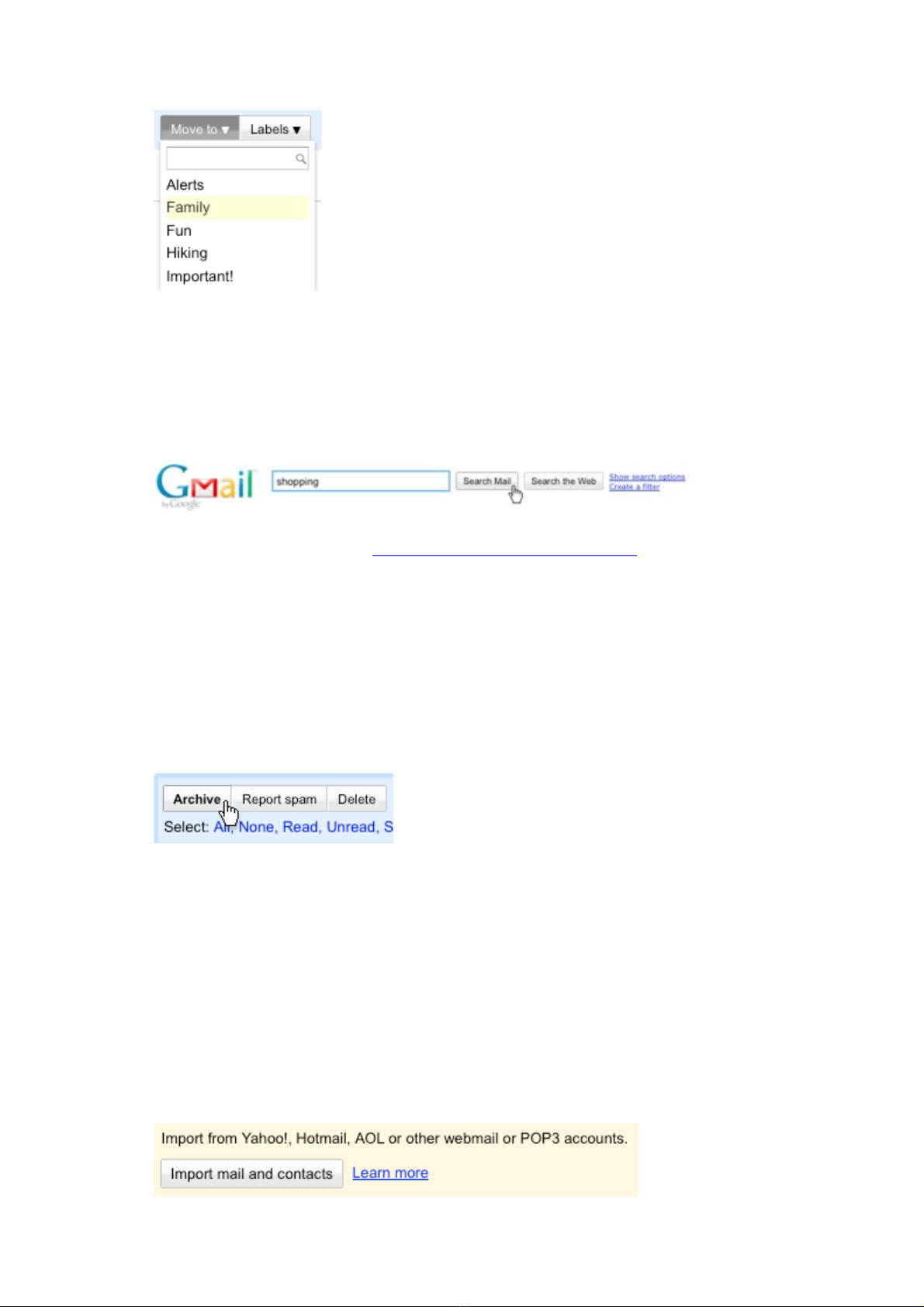
5. Tìm ki m, thay vì s p x pế ắ ế
Thay vì s p x p th theo ngày tháng ho c theo ng i g i, b n ch c n nh p vài t khóaắ ế ư ặ ườ ử ạ ỉ ầ ậ ừ
trong ô tìm ki m đ tìm ra e-mail mong mu n. Ch c năng này ho t đ ng gi ng nh ch cế ể ố ứ ạ ộ ố ư ứ
năng tìm ki m c a Google, thí d đ tìm các e-mail có ch “shopping”, ch c n gõ t nàyế ủ ụ ể ữ ỉ ầ ừ
trong ô tìm ki m và nh p Search Mail.ế ấ
B n có th tham kh o thêm ạ ể ả 10 th thu t tìm ki m trong Gmailủ ậ ế .
6. Dùng Archive đ d n d p mà không c n xóaể ọ ẹ ầ
Gmail cho b n nhi u GB đ l u tr , do đó b n có th gi l i t t c nh ng gì b n mu n.ạ ề ể ư ữ ạ ể ữ ạ ấ ả ữ ạ ố
N u xóa e-mail (chuy n vào thùng rác), th c a b n s b xóa sau 30 ngày. Tuy nhiên, khiế ể ư ủ ạ ẽ ị
dùng ch c năng Archive (l u tr ), th c a b n s bi n m t kh i h p th đ n, nh ng v nứ ư ữ ư ủ ạ ẽ ế ấ ỏ ộ ư ế ư ẫ
t n t i mãi mãi. B n có th tìm l i nh ng th này trong All Mail, ho c dùng ch c năng tìmồ ạ ạ ể ạ ữ ư ặ ứ
ki m, ho c gán nhãn.ế ặ
Tính năng l u tr này cũng gi ng nh chuy n các th cũ vào m t phòng ch a kh ng l , vàư ữ ố ư ể ư ộ ứ ổ ồ
không c n quan tâm đ n vi c d n d p.ầ ế ệ ọ ẹ
7. Chuy n th và s đ a ch c a e-mail tr c đâyể ư ố ị ỉ ủ ướ
N u b n m i chuy n sang dùng Gmail, b n có th nh p (import) các th cũng nh s đ aế ạ ớ ể ạ ể ậ ư ư ổ ị
ch t các d ch v tr c đó, bao g m Yahoo!, Hotmail và r t nhi u nhà cung c p khác.ỉ ừ ị ụ ướ ồ ấ ề ấ
Hãy vào Gmail Settings, ch n th “Accounts and Import” đ b t đ u. Ngoài ra, b n còn cóọ ẻ ể ắ ầ ạ
tùy ch n chuy n th t đ a ch cũ sang đ a ch Gmail trong 30 ngày t i, đ đ th nghi mọ ể ư ừ ị ỉ ị ỉ ớ ủ ể ử ệ
Gmail song song v i đ a ch cũ.ớ ị ỉ
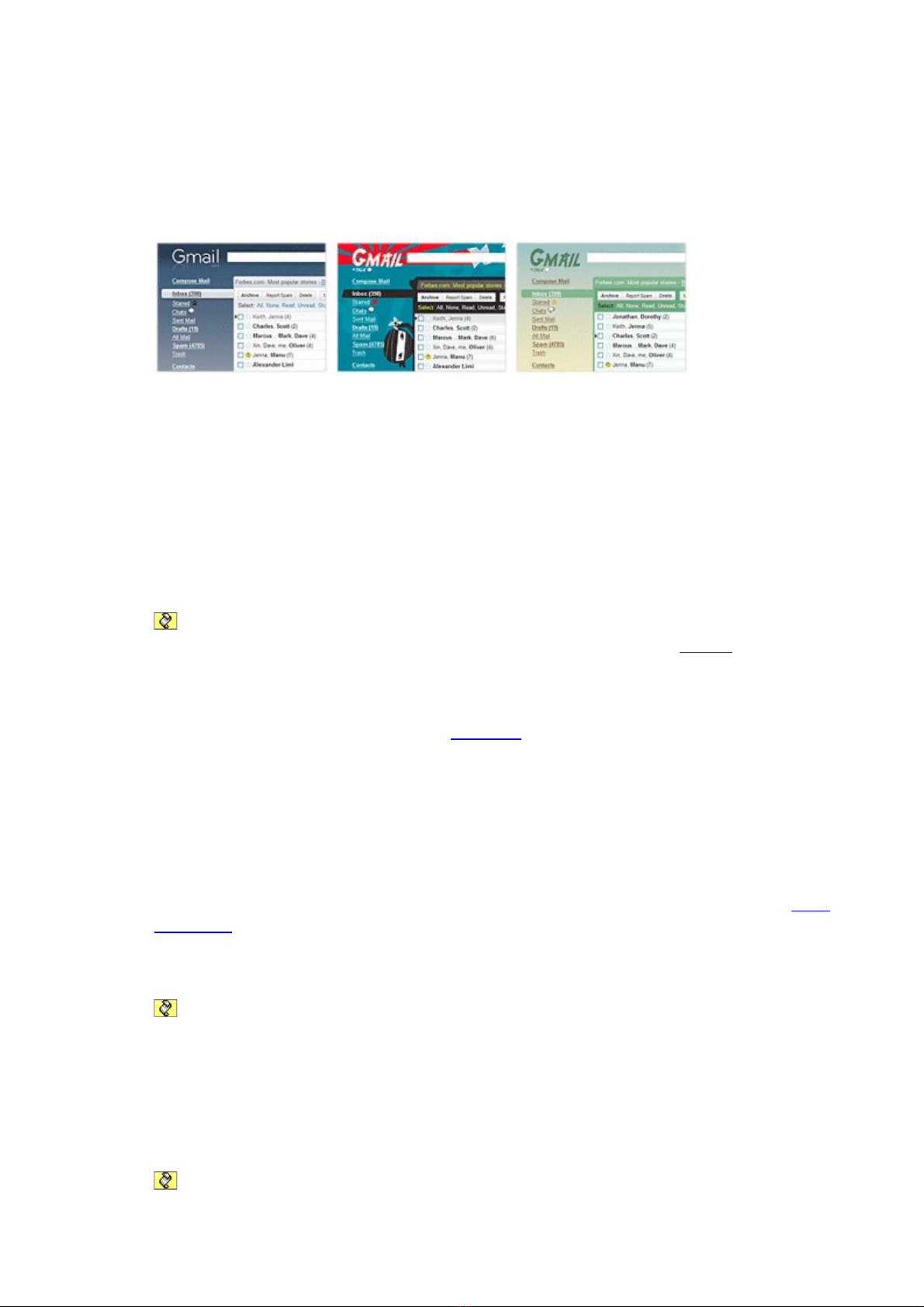
8. Thêm h ng v v i themeươ ị ớ
B n có th cá nhân hóa h p th đ n v i h n 30 tùy ch n khác nhau. Hãy vào Settings, đ nạ ể ộ ư ế ớ ơ ọ ế
th Themes và ch n m t s c thái (theme): các s c thái t nhiên, s c thái thay đ i theo th iẻ ọ ộ ắ ắ ự ắ ổ ờ
ti t và nhi u l a ch n khác.ế ề ự ọ
9. Cùng h p l c ch ng th rác ợ ự ố ư
Ng i dùng Gmail đóng m t vai trò quan tr ng trong vi c ch n th rác. Khi b n thông báoườ ộ ọ ệ ặ ư ạ
(report) m t th rác, h th ng s nhanh chóng ti p thu và ch n các th t ng t . Càng cóộ ư ệ ố ẽ ế ặ ư ươ ự
nhi u thông báo, h th ng s càng thông minh h n.ề ệ ố ẽ ơ
Đ thông báo th rác, b n ch vi c nh p nút Report Spam.ể ư ạ ỉ ệ ấ
Th thu t ch ng th rác đã k t thúc ph n 1: đai tr ng. Các b n có th t i v c 45 thủ ậ ố ư ế ầ ắ ạ ể ả ề ả ủ
thu t (b ng ti ng Anh) đ c trình bày g n trong 2 trang A4 r t đ p ậ ằ ế ượ ọ ấ ẹ t i đâyạ.
N u nh đã th c hi n các th thu t ế ư ự ệ ủ ậ ở bài tr cướ , nh ng b n v n ch a làm ch đ c tàiư ạ ẫ ư ủ ượ
kho n e-mail c a mình vì có c ch c th g i đ n m i ngày, thì bài vi t này dành cho b n.ả ủ ả ụ ư ử ế ỗ ế ạ
D i đây là các th thu t mà Gmail h ng d n cho m c đ “đai xanh”.ướ ủ ậ ướ ẫ ứ ộ
10. Nói chuy n m t đ i m tệ ặ ố ặ
B n đã bi t cách chát trong Gmail bài tr c. Nh ng đ c nghe ti ng nói c a đ i ph ngạ ế ở ướ ư ượ ế ủ ố ươ
thì thú v h n nhi u so v i các câu ch khô khan (dù đó là ch “lol”). B n có th s d ngị ơ ề ớ ữ ữ ạ ể ử ụ
d ch v chát video (ho c ch voice, n u không có webcam) đ c Google gi i thi u ị ụ ặ ỉ ế ượ ớ ệ cu iố
năm ngoái.
11. Dùng Tasks nh m t danh sách vi c c n làmư ộ ệ ầ
Thêm m c m i vào danh sách các công vi c c a b n b ng cách nh n vào Tasks (côngụ ớ ệ ủ ạ ằ ấ
vi c) d i Contacts (danh b ) bên trái màn hình, ho c b n có th chuy n đ i e-mailệ ướ ạ ở ặ ạ ể ể ổ
thành nhi m v b ng cách nh p vào trình đ n More Actions và ch n “Add to Tasks”.ệ ụ ằ ấ ơ ọ
B n cũng có th truy c p danh sách công vi c c a b n t ĐTDĐ t i đ a chạ ể ậ ệ ủ ạ ừ ạ ị ỉ
www.gmail.com/tasks.
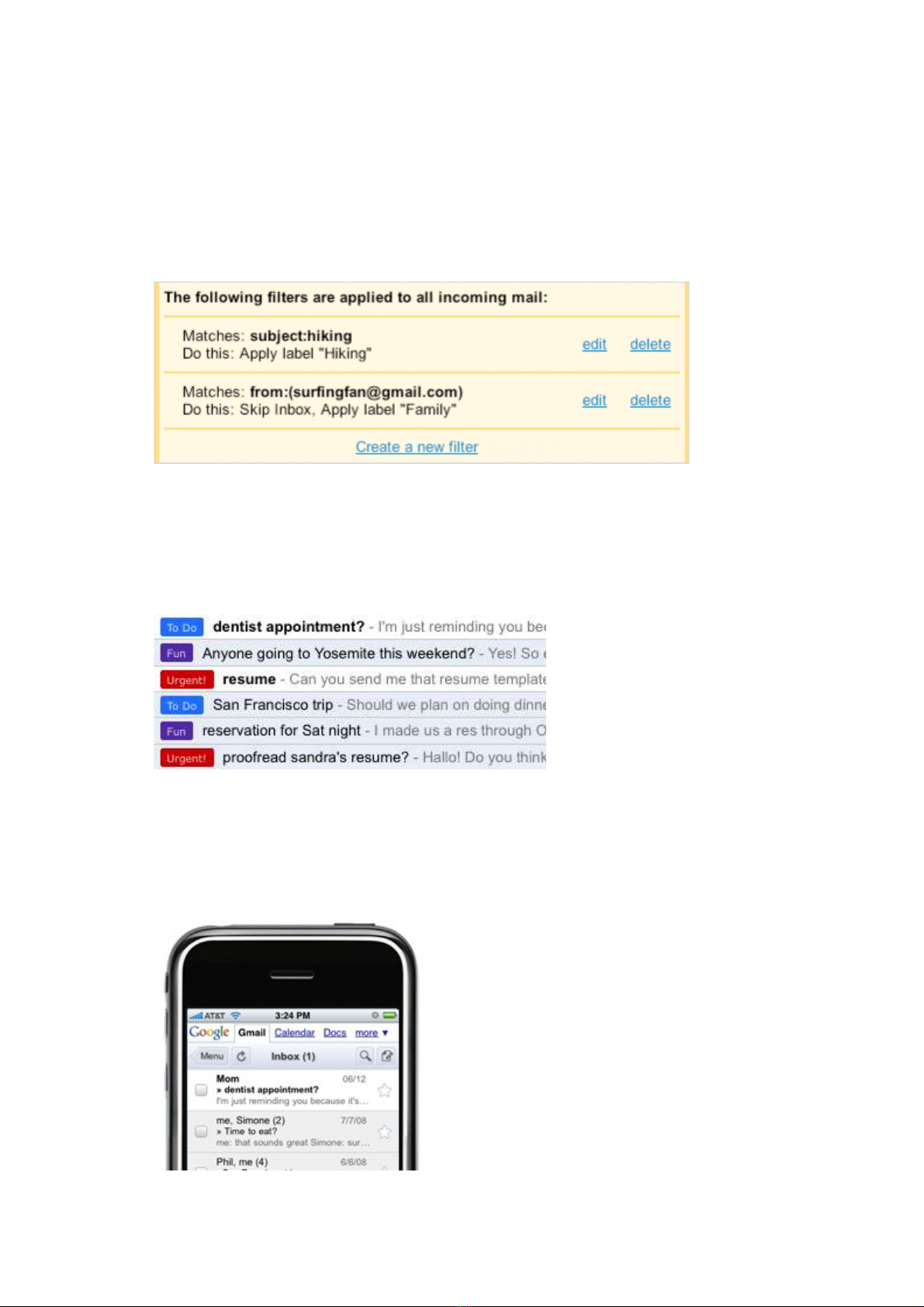
12. Dùng b l c đ ki m soát th đ nộ ọ ể ể ư ế
Thi t l p b l c đ t đ ng gán nhãn, l u tr , xóa, đánh d u sao, ho c chuy n ti p m tế ậ ộ ọ ể ự ộ ư ữ ấ ặ ể ế ộ
s lo i th đ n nh t đ nh.ố ạ ư ế ấ ị
B n có th t o m t b l c d a trên m t e-mail có s n b ng l nh “Filter messages like this”ạ ể ạ ộ ộ ọ ự ộ ẵ ằ ệ
ph n “More actions”, sau đó ch nh l i các thông s .ở ầ ỉ ạ ố
13. Đánh d u e-mail quan tr ng b ng nhãn màuấ ọ ằ
B n có th thi t l p b l c đ các e-mail c a ng i nào đó (ho c v các ch đ nh tạ ể ế ậ ộ ọ ể ủ ườ ặ ề ủ ề ấ
đ nh) t đ ng đ c gán các nhãn màu. B ng cách đó, b n có th xem nhanh danh sách thị ự ộ ượ ằ ạ ể ư
m i b ng cách nhìn vào các màu s c.ớ ằ ắ
14. G i email t đi n tho iử ừ ệ ạ
S d ng ử ụ Gmail for mobile đ đ c và g i e-mail m i n i, ho c s d ng d ch v IMAPể ọ ử ở ọ ơ ặ ử ụ ị ụ
mi n phí c a Gmail đ đ ng b v i ng d ng e-mail c a đi n tho i. Ch c n vàoễ ủ ể ồ ộ ớ ứ ụ ủ ệ ạ ỉ ầ
www.gmail.com b ng đi n tho i đ b t đ u.ằ ệ ạ ể ắ ầ
15. Xem tr c t p tin đính kèmướ ậ
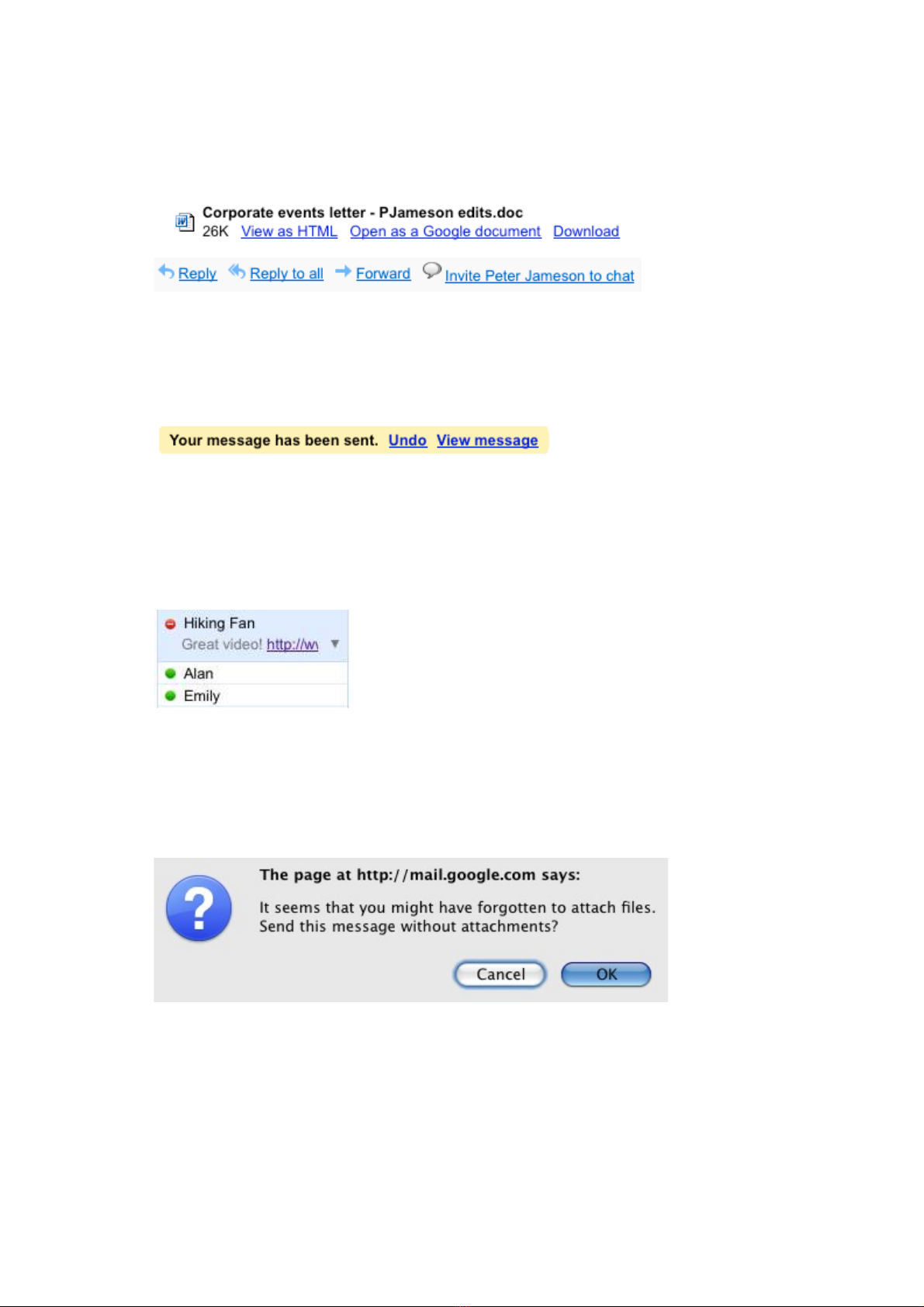
N u m i dùng Gmail, b n có th không đ ý đ n tính năng này. Gmail cho phép b n xemế ớ ạ ể ể ế ạ
tr c t p tin đính kèm mà không c n t i v máy và m b ng m t ch ng trình riêng bi t.ướ ậ ầ ả ề ở ằ ộ ươ ệ
Ch c n nh p vào “View” ho c “View as HTML” đ xem tr c trong m t c a s m i.ỉ ầ ấ ặ ể ướ ộ ử ổ ớ
16. Tránh g i h v i Undo Sendử ớ ớ
Không ít l n b n nh p nút “Send” quá s m? Hãy t cho mình vài giây ân hu b ng tínhầ ạ ấ ớ ự ệ ằ
năng Undo Send trong Labs. B n s có c h i s a đ i e-email và g i l i.ạ ẽ ơ ộ ử ổ ử ạ
17. Thông báo tr ng thái c a b nạ ủ ạ
Gmail cũng có thông báo tr ng thái (status) nh là Yahoo! Messenger ho c Facebook. Hãyạ ư ặ
ghi thông tin gì đó trong ô Chat, có th là m t câu đùa, m t liên k t ho c đ n gi n là ghiể ộ ộ ế ặ ơ ả
chú b n không ng i tr c máy tính.ạ ồ ướ
18. Không bao gi quên đính kèm n aờ ữ
B n phát hi n ra mình quên g i t p tin đính kèm ngay sau đi v a nh p nút “Send”, ho c tạ ệ ử ậ ừ ấ ặ ệ
h n là hôm sau m i nh ra? Tính năng Forgotten Attachment Detector trong Labs có th sơ ớ ớ ể ẽ
giúp ích cho b n, nh t là khi b n vi t e-mail b ng ti ng Anh.ạ ấ ạ ế ằ ế
19. Tr l i t đ ngả ờ ự ộ
B n đi ngh phép và không th tr l i e-mail trong vòng 30 phút nh th ng ngày? Ch cạ ỉ ể ả ờ ư ườ ứ
năng Vacation responder s giúp b n g i m t thông đi p cho ng i g i khi b n đang trongẽ ạ ử ộ ệ ườ ử ạ
kì ngh .ỉ

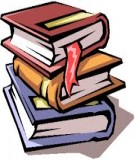
![Tài liệu Git tiếng Việt [chuẩn nhất/mới nhất]](https://cdn.tailieu.vn/images/document/thumbnail/2015/20150917/tuyennt_1991/135x160/1775232_148.jpg)
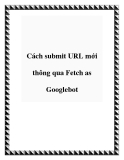
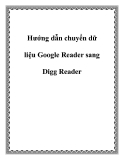
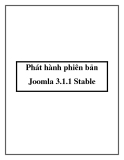
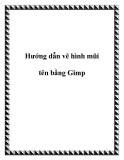
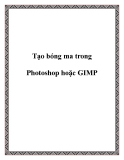

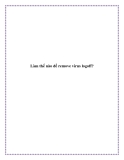
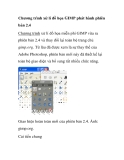













![Bài tập Lập trình C++: Tổng hợp [kinh nghiệm/mới nhất/chuẩn nhất]](https://cdn.tailieu.vn/images/document/thumbnail/2025/20250826/signuptrendienthoai@gmail.com/135x160/45781756259145.jpg)

